如果您正在寻找视频编辑器,并且倾向于购买Filmora,请先阅读有关Filmora Video Editor的完整评论,以了解其功能和优缺点,然后再决定该视频编辑器是否可以更好地满足您的需求。
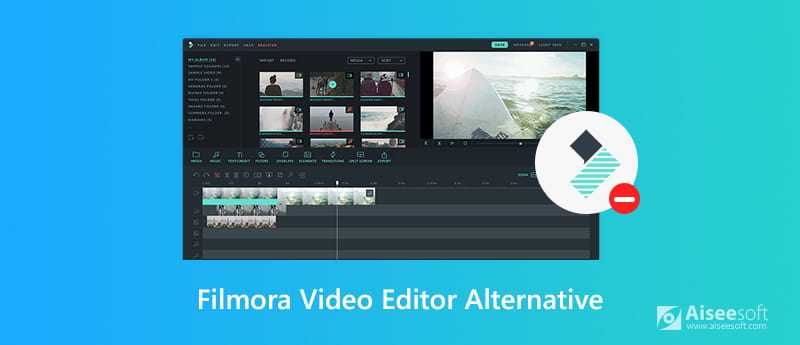
Wondershare Filmora Video Editor 是现代的、易于使用的视频编辑软件,具有直观和用户友好的界面。 对于初学者、新手和临时用户来说特别容易。 它的最新版本称为 Filmora9。 即使您没有视频编辑的经验或技能,您也可以轻松地使用 Filmora Video Editor 来编辑您的剪辑并随时重新排列剪辑序列。
100个媒体层
通过Filmora9,您可以在时间轴上编辑项目。 您总共可以有100条视频和100条音频编辑轨道,这使您可以轻松创建复杂的故事。
基本和高级视频编辑能力
与市场上的其他视频编辑工具一样,Filmora9 Video Editor也具有基本的视频编辑功能,例如修剪,剪切,旋转,翻转,合并和合并。 除此之外,这款强大的视频编辑器还具有各种高级视频编辑功能,例如控制视频和音频速度,平移和缩放视频帧,记录屏幕活动, 截屏视频 拍摄高质量的快照,修复抖动的视频等。您可以根据需要添加背景音乐,录制语音和复合色度键控视频来个性化您的视频。
众多内置视频编辑工具
有一些彩色视频示例,其中包括15种彩色视频预设和内置的倒计时示例视频,以及Filmora9 Video Editor中的免版税音乐曲目和音效。 您可以根据剪辑的样式选择个人使用。
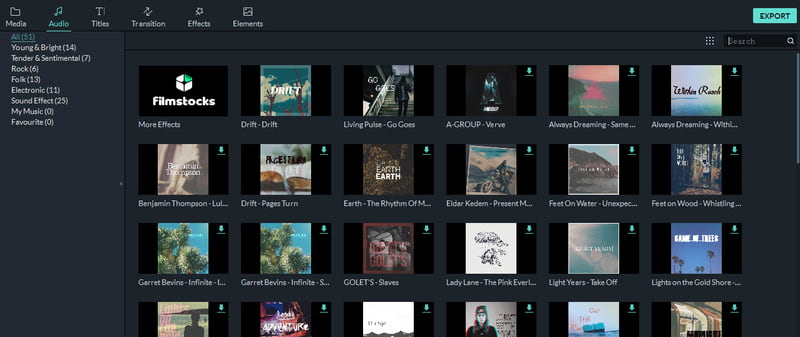
Filmora Video Editor 还有大量的转场、标题、副标题、开场介绍和片尾字幕预设以及更多特殊效果,如滤镜、叠加、对峙、马赛克、图像蒙版和移轴效果,可以让您的视频更加精彩和个性化. 但也有一个缺点,尽管 Filmora 中有 100 个可用的过渡,但您不能像在 Adobe Premiere Elements 中那样按名称搜索它们,并且只有两个类别:基本和花式。 为了克服这个缺点,您最好将您经常使用的转场设置为收藏夹。
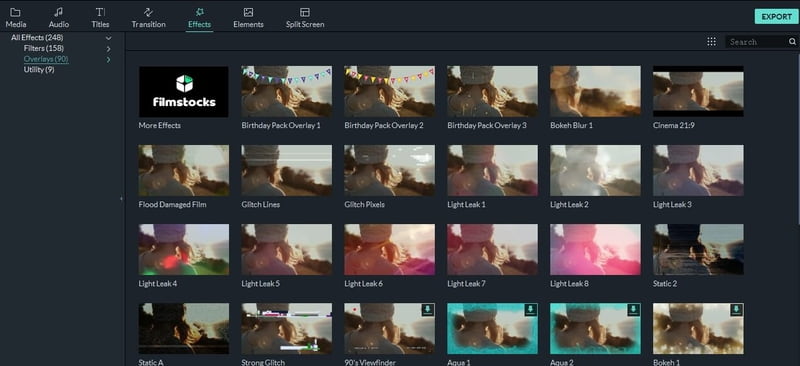
音频编辑
最新版本的 Filmora Video Editor 通过关键帧完善您的声音,并允许您使用更明显的音频波形编辑音频提示。 更重要的是,您可以一键删除和静音视频音频并删除背景噪音。 音频均衡器和音频混合器可让您进一步编辑音频。
支持4K编辑
Filmora9借助4K支持,确保创作的每一帧都像现实一样清晰。
与世界分享您的故事
使用 Filmora Video Editor 完成视频编辑后,您可以将它们直接上传到任何社交媒体平台。 或者,您可以将视频保存为不同格式,例如 MP4、MPEGS、FLV 和高清视频,以便在 iPhone、iPad、iPod、PSP 等设备上观看。 此外,它甚至允许您使用内置 DVD 工具将视频刻录到 DVD 光盘中,以便在电视或家用 DVD 播放器上播放。
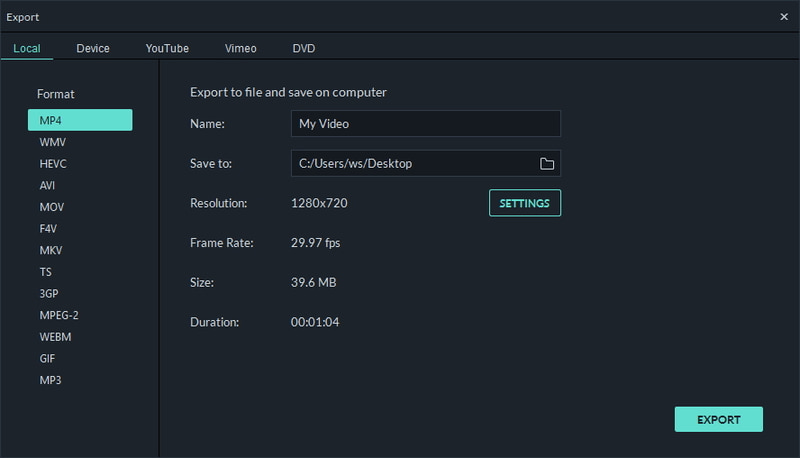
优点
缺点
了解它的功能后,您最好在购买前亲自试用一下。 您可以下载 Windows 版或 Mac 版的免费试用版来体验其功能。 如果您决定购买 Filmora9,请在此处查看其价格。 Filmora 提供三种类型的订阅。 一年订阅费用为 39.99 美元。 或者您可以花 59.99 美元购买终身许可证。 无限制版本售价 99.87 美元。 如果您需要 Mac 版本,一年许可和无限制许可的价格会比 Windows 版本贵一点。 Mac Fimora9 的一年期许可为 44.99 美元,无限制许可为 104.87 美元。
如果您认为 Fimlora9 不是您视频编辑的最佳选择,您可以试试它的替代品——Aiseesoft Video Converter Ultimate。 Aiseesoft视频转换大师 也是一种多合一的视频工具,可为您提供完美的解决方案,以1,000种或更多格式转换,增强和编辑视频和音乐。

资料下载
100% 安全。无广告。
100% 安全。无广告。
使用此Video Converter Ultimate可以轻松编辑视频。
100% 安全。无广告。
100% 安全。无广告。

旋转/翻转视频
有四个选项供您将视频旋转或翻转到正确的角度。 您只需单击一下即可获得您期望的视频,然后单击“应用”以保存更改。

3D视频
该视频编辑器还允许您将2D视频转换为3D,您可以单击3D按钮在此处自定义3D设置。

裁剪视频
单击“裁剪”将缩放模式选择为“信箱”,“居中”,“平移和扫描”或“全屏”以消除不需要的边缘或捕获视频的所需部分。

更改视频效果
在效果选项下,您可以调整视频音量,亮度,对比度,饱和度和色相。

水印
如果要在视频中添加一些个性化元素,则可以在视频的适当位置以文本或图像的格式添加自己的水印。

添加外部字幕或音轨
Filmora Video Editor的替代方案还使您可以向视频添加外部字幕或多音频轨道。 加载源视频后,单击“音轨”选项以添加或删除视频中的外部音轨。 单击添加字幕按钮以添加所需的字幕。

结论
在本文中,我们从功能、优缺点、价格等方面讨论了 Wondershare Filmora Video Editor。 您可以在进一步了解此视频编辑器后,根据您的需求决定是否购买。 如果您认为购买价格高且编辑功能普通的视频编辑器太贵,我们建议您尝试其替代品 Aiseesoft Video Converter Ultimate,它比 Filmora 便宜得多,但具有类似的编辑功能。 更重要的是,它在转换视频和音频格式方面比 Filmora 更强大。

Video Converter Ultimate 是一款出色的视频转换器、编辑器和增强器,可以转换、增强和编辑 1000 种格式等的视频和音乐。
100% 安全。无广告。
100% 安全。无广告。